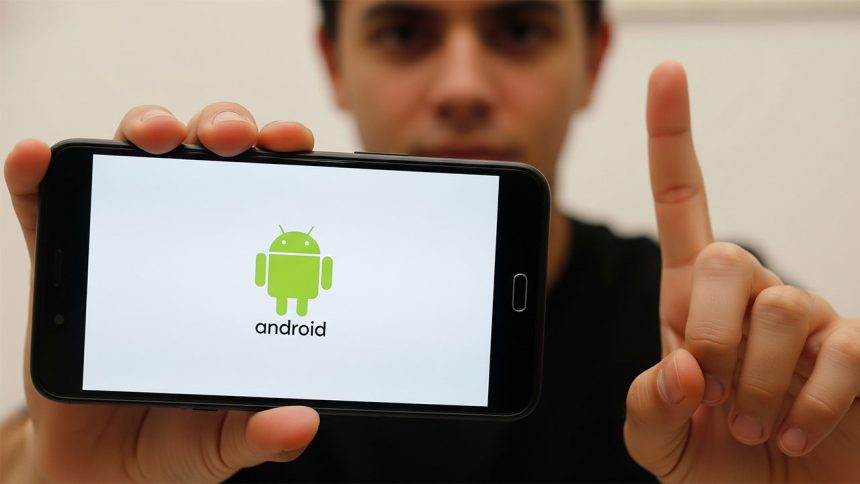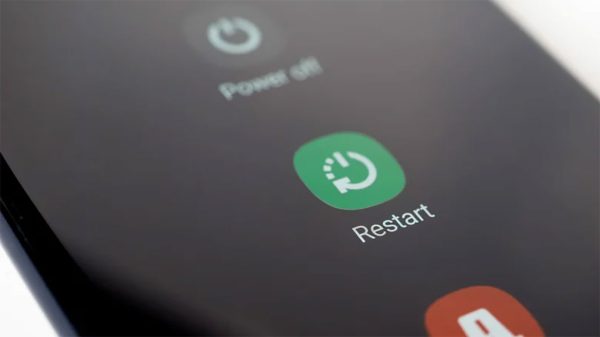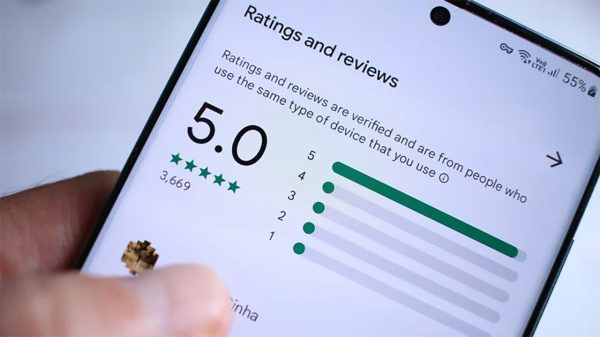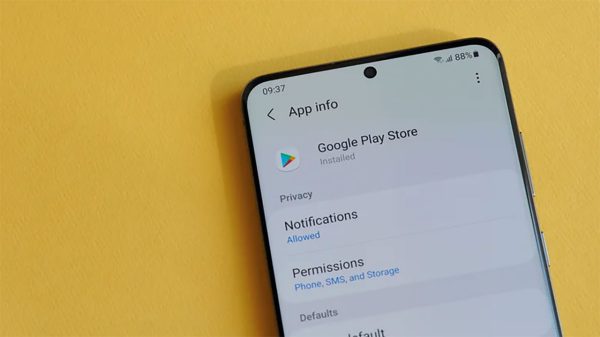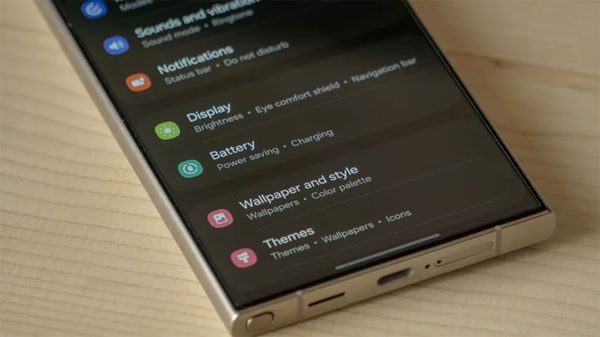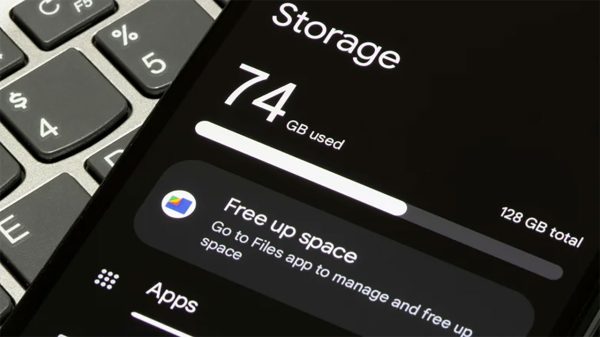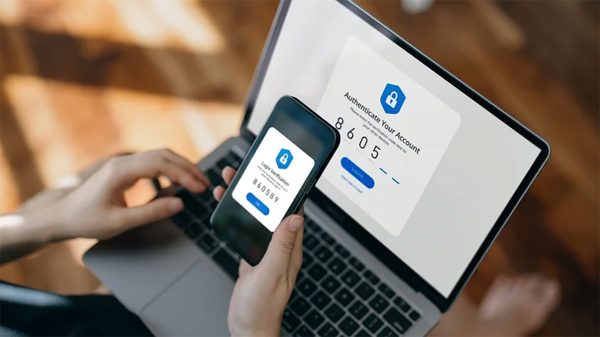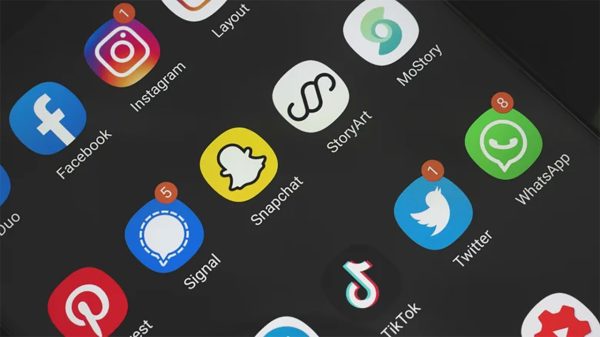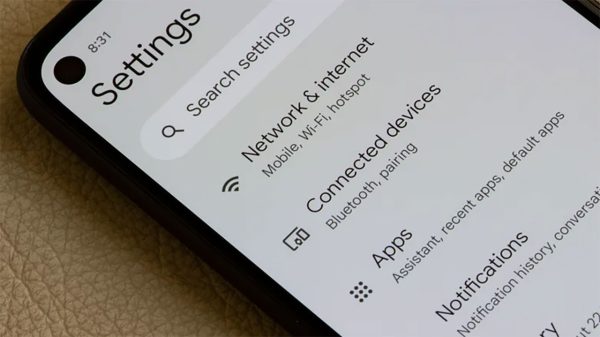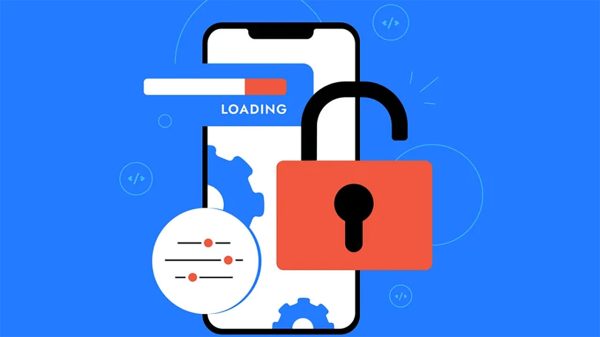در دنیای دیجیتال امروز، گوشی اندرویدی به یک همراه جداییناپذیر در زندگی روزمره ما تبدیل شده است. این دستگاهها چه برای برقراری ارتباط با عزیزان، چه افزایش بهرهوری کاری، یا لذت بردن از سرگرمیهای در حال حرکت، به اندازه کافی قدرتمند هستند تا از عهده همه چیز برآیند. با این حال، نحوه استفاده شما از گوشی اندرویدی نقش بسیار مهمی در عملکرد، تجربه کاربری و طول عمر آن ایفا میکند.
برای اطمینان از عملکرد بهینه و افزایش طول عمر گوشی خود، باید از برخی اشتباهات رایج دوری کرده و عادتهای هوشمندانهتری را در پیش بگیرید تا از بهترین تجربه گوشی اندرویدی لذت ببرید. در ادامه به برخی از رایجترین اشتباهات کاربران گوشیهای اندرویدی خواهیم پرداخت و راههای جلوگیری از آنها را بررسی خواهیم کرد.
در این مقاله از دیجی رو، 14 کاری که هرگز نباید با یک گوشی اندرویدی انجام دهید را فهرست کردهایم. این موارد از نادیده گرفتن بهروزرسانیهای نرمافزاری تا بیتوجهی به پشتیبانگیری از دادهها و هر آنچه در این بین است را شامل میشود. همچنین به عواقب بیتوجهی به اقدامات امنیتی و روت کردن گوشی اندرویدی نیز خواهیم پرداخت. شاید برخی از این نکات برای شما تعجبآور باشد، در حالی که برخی دیگر به شما کمک میکنند چیزهای جدیدی درباره گوشی اندرویدی خود یاد بگیرید. پس در ادامه با ما همراه باشید.
1. نادیده گرفتن بهروزرسانیهای نرمافزاری
سیستم عامل اندروید به طور مرتب بهروزرسانیهای نرمافزاری را برای دستگاههای خود منتشر میکند. این بهروزرسانیها ویژگیهای جدیدی را اضافه میکنند، آسیبپذیریهای امنیتی را برطرف میکنند، باگهای رایج را اصلاح میکنند و عملکرد کلی گوشی اندرویدی را بهبود میبخشند. بهروزرسانیهای نرمافزاری همچنین ویژگیهای امنیتی جدیدی را برای محافظت از گوشی اندرویدی شما به ارمغان میآورند.
در بیشتر موارد، وقتی یک بهروزرسانی جدید در دسترس باشد، گوشی اندرویدی شما یک اعلان دریافت خواهد کرد. با این حال، شما باید فرآیند نصب را به صورت دستی آغاز کنید. حتی اگر بهروزرسانیهای خودکار را فعال کرده باشید، گوشی باید راهاندازی مجدد شود و اغلب باید شرایط و ضوابط جدید را بپذیرید.
متاسفانه، بسیاری از کاربران تمایل دارند بهروزرسانیهای نرمافزاری را نادیده بگیرند. دلیل اصلی این کار، نیاز به زمان برای نصب و احساس یک وقفه غیرضروری در طول کارهای روزانه است. با این حال، نصب آخرین بهروزرسانیهای نرمافزاری برای عملکرد بهینه گوشی اندرویدی شما حیاتی است. بالاخره، دلیلی وجود دارد که توسعهدهندگان آنها را منتشر کردهاند!
با گذشت زمان، استفاده از نسخههای قدیمیتر سیستم عامل میتواند مشکلاتی مانند ناسازگاری برنامهها، عملکرد کند و باگهای تصادفی را ایجاد کند. اگر مطمئن نیستید که آخرین بهروزرسانی نرمافزاری را نصب کردهاید یا نه، میتوانید نسخه اندروید گوشی خود را در بخش تنظیمات بررسی کنید.
نحوه نصب آخرین نسخه اندروید روی گوشی:
- برنامه تنظیمات (Settings) را باز کنید.
- از پایین، سیستم (System) را انتخاب کنید و روی بهروزرسانی نرمافزار (Software Update) ضربه بزنید.
- اگر بهروزرسانی جدیدی در دسترس است، روی دکمه نصب (Install) ضربه بزنید و دستورالعملهای روی صفحه را دنبال کنید.
- همچنین اگر یک اعلان بهروزرسانی دریافت کردید، میتوانید روی آن ضربه بزنید و همین مراحل را دنبال کنید.
2. عدم راهاندازی مجدد منظم گوشی
بیشتر مردم تا زمانی که مشکلی پیش نیاید، گوشی اندرویدی خود را راهاندازی مجدد یا ریستارت نمیکنند. یک راهاندازی مجدد ساده میتواند مشکلات نرمافزاری رایج، برنامههای هنگ کرده یا قفل شده، و عملکرد کلی گوشی اندرویدی را اصلاح کرده و بهبود ببخشد. این کار حافظه موقت را پاک میکند، فرآیندهای پسزمینه را میبندد و به سیستم اجازه یک نفس تازه را میدهد.
بسیاری از کارشناسان فناوری و آژانس امنیت ملی آمریکا (NSA) توصیه میکنند که گوشی اندرویدی خود را حداقل یک بار در هفته راهاندازی مجدد کنید. اگر گوشی شما به طور تصادفی فریز میشود، به طور غیرمنتظره خاموش میشود یا برنامهها بیش از حد معمول از کار میافتند، این نشانهای است که گوشی اندرویدی شما به یک راهاندازی مجدد نیاز دارد.
نحوه راهاندازی مجدد گوشی اندرویدی:
- دکمه پاور را فشار داده و نگه دارید تا منوی خاموش/روشن ظاهر شود.
- راهاندازی مجدد یا Restart را انتخاب کنید.
- اگر از شما خواسته شد، رمز عبور گوشی خود را وارد کنید.
برخی از گوشیهای اندرویدی را میتوان طوری تنظیم کرد که به طور خودکار در یک زمان مشخص راهاندازی مجدد شوند. به عنوان مثال، گوشیهای گلکسی سامسونگ دارای ویژگی Auto Restart هستند که به طور خودکار گوشی شما را به صورت دورهای راهاندازی مجدد میکند.
نحوه فعال کردن راهاندازی مجدد خودکار در گوشیهای سامسونگ:
- تنظیمات (Settings) را باز کنید.
- گزینه باتری و مراقبت از دستگاه (Battery and device care) را انتخاب کنید.
- روی آیکون گزینههای بیشتر (سه نقطه عمودی) ضربه بزنید.
- خودکارسازی (Automation) را انتخاب کرده و راهاندازی مجدد خودکار در زمانهای مشخص (Auto restart at set times) را روشن کنید.
- یک برنامه زمانی (Schedule) برای راهاندازی مجدد خودکار گوشی خود تنظیم کنید.
3. دانلود برنامهها از منابع ناشناس
فروشگاه گوگل پلی بیش از 2.6 میلیارد برنامه و بازی دارد، اما برخی از کاربران همچنان برنامهها را از منابع شخص ثالث و سایتهای متفرقه دانلود میکنند. گوگل با اجرای دستورالعملهای سختگیرانه برای توسعهدهندگان، بررسیهای امنیتی متعدد و بازبینیهای دستی، تضمین میکند که برنامهها امن هستند و استفاده از آنها مشکلی ایجاد نمیکند.
اما برنامههایی که از منابع ناشناس دانلود میشوند، ممکن است حاوی کدهای مخرب باشند که میتوانند فعالیت آنلاین شما را رصد کنند، دستگاه شما را با پاپآپهای مزاحم پر کنند و اطلاعات حساس را به سرقت ببرند. برنامههایی که به درستی بهینه نشدهاند نیز ممکن است باعث از کار افتادن برنامههای دیگر یا ایجاد مشکلات پایداری در گوشی اندرویدی شما شوند.
این همه ماجرا نیست. برنامههای جعلی و مخرب حتی ممکن است شما را در معرض تهدیدات جدی مانند فیشینگ قرار دهند. در حالی که Google Play Protect تمام برنامههای شما را برای حفظ امنیت دستگاه و دادههایتان اسکن میکند، اما باز هم برنامههای مخرب میتوانند از این فیلتر عبور کنند.
برای محافظت از گوشی اندرویدی خود، بهتر است از دانلود برنامهها از منابع ناشناس خودداری کنید. برخی برنامهها ممکن است بیخطر به نظر برسند و حتی نامهای رسمی مانند ChatGPT یا WhatsApp را بر روی خود داشته باشند، اما ممکن است بدافزارهای تبلیغاتی و جاسوسی را در خود پنهان کرده باشند. همچنین ممکن است با صدها برنامه حسگر جعلی روبرو شوید که ادعا میکنند دمای بدن، ضربان قلب، فشار خون و سایر ویژگیهایی را که گوشی اندرویدی شما حتی قادر به اندازهگیری آنها نیست، میسنجند!
این برنامهها نه تنها بیفایده هستند، بلکه ممکن است در پسزمینه اجرا شوند و باتری گوشی اندرویدی شما را خالی کنند. اگر قبلاً برنامهای را از یک منبع ناشناس نصب کردهاید و گوشی اندرویدی شما با مشکلاتی مواجه شده، سعی کنید قبل از هر کاری، آن برنامه را حذف کنید.
نحوه حذف یک برنامه از گوشی:
- تنظیمات (Settings) را باز کرده و گزینه برنامهها (Apps) و سپس همه برنامهها (All apps) را انتخاب کنید.
- روی برنامهای که میخواهید حذف کنید ضربه بزنید و حذف (Uninstall) را انتخاب کنید.
- برای تأیید عمل خود، روی تأیید (OK) ضربه بزنید.
4. بیتوجهی به نظارت بر مجوزهای برنامه
هنگامی که یک برنامه جدید را نصب میکنید، اعلانی برای درخواست مجوز استفاده از ویژگیهای خاص در دستگاه شما، مانند میکروفون یا لیست مخاطبین، برای شما ارسال میکند. بیشتر کاربران به درخواستهای مجوز اندروید توجهی نمیکنند. آنها با عجله فرآیند نصب را طی میکنند و تمام مجوزها را بدون هیچ فکری اعطا میکنند!
با این حال، هر برنامهای به دسترسی به دوربین، میکروفون یا موقعیت مکانی نیاز ندارد. به عنوان مثال، اگر یک برنامه چراغقوه درخواست دسترسی به دوربین یا موقعیت مکانی را دارد، باید شک کنید. اگر به طور تصادفی به یک برنامه دسترسی کامل دادهاید، میتوانید مجوزهای آن را تغییر دهید.
نحوه تغییر مجوزهای برنامه روی گوشی اندرویدی:
- تنظیمات (Settings) را باز کنید.
- برنامهها (Apps) را انتخاب کرده و روی برنامهای که میخواهید مجوزهای آن را تغییر دهید، ضربه بزنید.
- مجوزها (Permissions) را انتخاب کنید. این بخش تمام مجوزهای مجاز یا ممنوع را برای برنامه نشان میدهد.
- برای تغییر یک مجوز، روی آن ضربه بزنید، سپس مجاز (Allow) یا عدم مجاز (Don’t allow) را انتخاب کنید.
- برای مجوزهای میکروفون، دوربین و موقعیت مکانی، ممکن است بتوانید از بین چهار گزینه انتخاب کنید: همیشه مجاز باشد (All the time)، فقط هنگام استفاده از برنامه مجاز باشد (Allow only while using the app)، هر بار بپرسد (Ask every time) و عدم مجاز (Don’t Allow).
5. نادیده گرفتن تنظیمات بهینهسازی باتری
بسیاری از افراد نمیدانند چگونه و چرا باید از تنظیمات بهینهسازی باتری اندروید استفاده کنند. هنگامی که باتری یک گوشی اندرویدی کم است و راهی برای شارژ آن وجود ندارد، حالت صرفهجویی در باتری (Battery Saver) یا حالت ذخیره انرژی (Power Saving Mode) میتواند یک ابزار نجات دهنده باشد. این حالت مصرف انرژی را کاهش میدهد و به حفظ عمر باتری گوشی اندرویدی شما کمک میکند. اندروید همچنین استفاده از صرفهجویی در باتری را برای کاهش مصرف باتری در دستگاه شما توصیه میکند.
با این حال، صرفهجویی در باتری برخی از ویژگیهای دستگاه شما را خاموش یا محدود میکند. به عنوان مثال، نمایشگر همیشه روشن را خاموش میکند، اعلانها را به تأخیر میاندازد و فعالیت پسزمینه را محدود میکند. این ممکن است منجر به زمان پاسخگویی کندتر و کاهش عملکرد شود. با این حال، شما همچنان میتوانید به ویژگیهای مهمی مانند تماس و پیامک دسترسی داشته باشید. نیازی نیست که همیشه از حالت صرفهجویی در باتری استفاده کنید. این حالت به ویژه در شرایط اضطراری مفید است و به سلامت باتری گوشی اندرویدی شما آسیبی نمیرساند.
برخی از کاربران نیز برنامههای شخص ثالث برای صرفهجویی در باتری را دانلود میکنند، اما این کار ضروری نیست. تنظیمات بهینهسازی باتری داخلی اندروید نه تنها ایمنتر هستند، بلکه قابل اعتمادتر و مؤثرتر نیز میباشند.
نحوه فعال کردن صرفهجویی در باتری روی گوشیهای اندرویدی:
- برنامه تنظیمات (Settings) را باز کرده و باتری را انتخاب کنید.
- روی ذخیره انرژی (Power Saving) یا صرفهجویی در باتری (Battery Saver) ضربه بزنید.
- کلید را روی روشن (On) قرار دهید.
بسته به مدل گوشی اندرویدی شما، ممکن است بتوانید حالت صرفهجویی در باتری را طوری برنامهریزی کنید که به طور خودکار در یک درصد مشخص روشن شود.
6. عادت به شارژ و تخلیه کامل باتری
گوشیهای اندرویدی دارای باتریهای لیتیوم-یونی هستند که چرخههای شارژ محدودی دارند. تعداد چرخه شارژ، در واقع تعداد دفعاتی است که باتری را تخلیه و شارژ کردهاید. هنگامی که گوشی خود را از 0 تا 100 درصد شارژ میکنید، به عنوان یک چرخه شارژ شمرده میشود. اگر به طور مکرر باتری را تا صفر تخلیه کنید، چرخههای شارژ آن سریعتر به پایان میرسند و به توانایی گوشی در نگهداری شارژ آسیب میرساند. به طور مشابه، شارژ کردن گوشی تا 100 درصد فشار بیشتری بر باتری وارد میکند و ممکن است طول عمر آن را کوتاه کند.
بسیاری از کاربران عادت دارند تا زمانی که باتری به صفر میرسد، از گوشی خود استفاده کنند و سپس آن را تا 100 درصد شارژ کنند. تولیدکنندگان و کارشناسان تحقیق در زمینه گوشی اندرویدی میگویند عادت تخلیه کامل باتری و سپس شارژ آن تا 100 درصد ممکن است به سلامت باتری گوشی اندرویدی آسیب برساند.
برای حفظ سلامت باتری گوشی خود، سعی کنید سطح شارژ باتری را تا حد امکان بین 50 تا 80 درصد نگه دارید. همانطور که اشاره شد، بسیاری از گوشیهای اندرویدی دارای ویژگیهای بهینهسازی سلامت باتری داخلی هستند. به عنوان مثال، سامسونگ ویژگی محافظت از باتری (Protect battery) را ارائه میدهد که شارژ را به 85 درصد محدود میکند. البته، این به آن معنا نیست که هرگز نباید گوشی خود را تا 100 درصد شارژ کنید. در مواقع خاص، مانند قبل از یک سفر طولانی، این کار آسیب چندانی به گوشی اندرویدی شما وارد نخواهد کرد.
همچنین باید از قرار دادن دستگاه خود در معرض دماهای بسیار پایین یا بالا خودداری کنید. به طور ایدهآل، دمای بهینه استفاده برای یک گوشی هوشمند بین 0 تا 35 درجه سانتیگراد است.
7. نگه داشتن فضای ذخیرهسازی کم روی گوشی
پس از ماهها یا سالها استفاده، گوشی اندرویدی شما ممکن است کاملاً پر شده و با کمبود فضای ذخیرهسازی واجه شود. فضای ذخیرهسازی کم ممکن است بر عملکرد گوشی شما تأثیر منفی بگذارد. این وضعیت ممکن است شما را از دانلود بهروزرسانیهای نرمافزاری یا ذخیره عکسهای جدید باز داشته و حتی باعث کند شدن رابط کاربری شود. همچنین، ممکن است متوجه کاهش سرعت کلی گوشی اندرویدی خود شوید. برای جلوگیری از چنین مشکلاتی، باید به طور منظم فضای ذخیرهسازی گوشی خود را نظارت و مدیریت کنید.
نحوه بررسی فضای ذخیرهسازی روی گوشی اندرویدی:
- برنامه تنظیمات (Settings) را باز کنید.
- به پایین بروید و روی مراقبت از دستگاه (Device Care) یا نگهداری از دستگاه (Device Maintenance) ضربه بزنید.
- روی فضای ذخیرهسازی (Storage) ضربه بزنید تا فضای استفاده شده و موجود را در دستگاه خود مشاهده کنید.
طبق گفته گوگل، گوشی اندرویدی ممکن است زمانی که فضای ذخیرهسازی موجود به کمتر از 10 درصد کاهش مییابد، با مشکلات عملکردی مواجه شود. اگر فضای ذخیرهسازی گوشی اندرویدی شما کم است، وقت آن رسیده که فضای ارزشمند خود را آزاد کنید. میتوانید برنامههای استفاده نشده، فایلهای ناخواسته و دادههای قدیمیتر را حذف کنید. اگر میخواهید برخی از دادهها را نگه دارید، میتوانید از خدمات ذخیرهسازی ابری مانند گوگل درایو و واندرایو استفاده کنید یا اگر گوشی اندرویدی شما از آن پشتیبانی میکند، از یک کارت میکرو اس دی استفاده نمایید.
8. استفاده از گوشی بدون اقدامات امنیتی
در حالی که اندروید نسبتاً ایمن است، ماهیت منبع باز بودن آن و پشتیبانی از برنامههای شخص ثالث میتواند کاربران را در معرض اقدامات تخریبی هکرها قرار دهد. آخرین نسخه اندروید ممکن است وصلههای امنیتی بهروزی را در برابر هکرها ارائه دهد، اما هر کاربری بلافاصله بهروزرسانیهای نرمافزاری را نصب نمیکند. این ممکن است به هکرها فرصت دهد تا به دستگاه شما نفوذ کنند. به همین دلیل، اتخاذ اقدامات امنیتی اضافی حیاتی است.
بهترین راهها برای محافظت از دستگاه شما، نصب منظم بهروزرسانیهای سیستمی و اجتناب از نصب برنامهها از منابع ناشناس است. علاوه بر این، استفاده از روشهای امنیتی مانند احراز هویت دو مرحلهای (2FA) یک لایه امنیتی بیشتر را اضافه کرده و از دسترسی غیرمجاز به دادههای شما جلوگیری میکند. همچنین باید از کلیک کردن روی لینکهای مشکوک یا پاسخ دادن به ایمیلهای مشکوک خودداری کنید.
اگر برنامهها یا نرمافزار را از خارج از فروشگاه پلی استور دانلود میکنید، یا اغلب گوشی اندرویدی خود را به یک کامپیوتر که متعلق به خودتان نیست متصل میکنید، باید یک برنامه آنتیویروس خوب روی گوشیتان نصب کنید. البته، اطمینان حاصل کنید که فقط از برنامههای معتبر استفاده میکنید و از برنامههای آنتیویروس جعلی اندروید که میتوانند دادههای خصوصی شما را به سرقت ببرند، دوری کنید.
9. فراموش کردن پاک کردن کش برنامهها به صورت منظم
در یک گوشی اندرویدی، کش (Cache) به دادهها و فایلهای موقت ذخیره شده توسط برنامهها اشاره دارد تا بتوانند سریعتر بارگذاری شوند. این دادهها میتواند شامل تصاویر، ویدیوها، اسکریپتها و سایر اطلاعات پرکاربرد باشد. در حالی که دادههای کش شده عملکرد را بهبود میبخشند و زمان بارگذاری را کاهش میدهند، اما میتوانند با گذشت زمان انباشته شوند و مشکلاتی را در گوشی اندرویدی شما ایجاد کنند.
کش بیش از حد یا خراب میتواند باعث از کار افتادن یک برنامه یا کند شدن عملکرد کلی شود. برای یک تجربه روانتر و سریعتر، پاک کردن کش در گوشی اندرویدی مهم است. بیشتر برنامههای اندروید دارای راههای داخلی برای مدیریت خودکار دادههای کش شده هستند. با این حال، برخی برنامهها ممکن است این ویژگی را نداشته باشند و نیاز به پاکسازی دستی داشته باشند. نیازی به نصب هیچ برنامه شخص ثالثی برای پاک کردن کش نیست. میتوانید این دادههای موقت را به صورت دستی، با استفاده از گزینههای داخلی گوشی اندرویدی خود حذف کنید.
نحوه پاک کردن کش برنامه در گوشی اندرویدی:
- تنظیمات (Settings) را باز کرده و برنامهها (Apps) را انتخاب کنید.
- برنامهای را که میخواهید کش آن را پاک کنید، انتخاب کنید.
- فضای ذخیرهسازی (Storage) را انتخاب کنید.
- در صفحه اطلاعات برنامه، روی پاک کردن کش (Clear Cache) ضربه بزنید.
این کار کش برنامه را حذف میکند، بدون اینکه وضعیت ورود به سیستم یا اطلاعات ذخیره شده شما را تحت تأثیر قرار دهد. از طرف دیگر، اگر پاک کردن دادهها (Clear App Data) را انتخاب کنید، تنظیمات، اطلاعات ورود و اطلاعات ذخیره شده حذف خواهد شد.
10. اتصال گوشی به کامپیوترهای ناامن
اتصال گوشی اندرویدی شما به یک کامپیوتر ناشناس ممکن است آن را در معرض خطرات امنیتی قرار دهد. اگر کامپیوتر به بدافزار، جاسوسافزار یا ویروس آلوده باشد، میتواند به گوشی شما منتقل شود. نرمافزارهای مخرب روی یک کامپیوتر میتوانند به دادههای شما دسترسی پیدا کنند، برنامههای معیوب را نصب کنند یا حتی اطلاعات حساس شما مانند رمز عبور و اطلاعات بانکی را به سرقت ببرند. برای محافظت از خود در برابر چنین تهدیداتی، باید گوشی اندرویدی خود را فقط به دستگاههای معتبر متصل کنید. از کامپیوترهای عمومی، ناآشنا یا تأیید نشده که هیچ چیزی درباره سطح امنیت سیستم آنها نمیدانید، دوری کنید.
11. بارگذاری بیش از حد گوشی با فرآیندهای پسزمینه
یک گوشی اندرویدی میتواند به طور مؤثر چند وظیفه را به طور همزمان مدیریت کرده و فرآیندهای پسزمینه را مدیریت کند. میتوانید چندین برنامه را به طور همزمان باز کنید و به راحتی بین آنها جابهجا شوید. برخی از برنامههای پسزمینه در اندروید حتی زمانی که به طور فعال از آنها استفاده نمیکنید، به اجرای فرآیندهای خود ادامه میدهند. این برنامهها به طور مداوم دادهها را با سرورهای خود همگامسازی میکنند تا اطلاعات بهروزی را به شما ارائه دهند. با این حال، گوشی اندرویدی شما ممکن است به دلیل فرآیندهای پسزمینه بیش از حد، کند شود. هنگامی که تعداد زیادی برنامه در پسزمینه اجرا میشوند، میتوانند منابع سیستمی غیرضروری را مصرف کنند، عمر باتری را کاهش دهند و عملکرد کلی را کم کنند.
مهم است که بدانید چگونه برنامههایی را که باتری گوشی اندرویدی شما را خالی میکنند، شناسایی کنید. گاهی اوقات، ممکن است یک برنامه در پسزمینه پیدا کنید که ماههاست از آن استفاده نکردهاید!
نحوه بررسی برنامههای مصرف کننده باتری در گوشی اندرویدی:
- تنظیمات (Settings) را باز کنید.
- باتری (Battery) و سپس استفاده از باتری (Battery Usage) را انتخاب کنید.
- این بخش لیستی از برنامهها و میزان مصرف باتری آنها در 24 ساعت گذشته را به شما نشان میدهد.
هنگامی که برنامههایی که بیشترین باتری گوشی اندرویدی شما را مصرف میکنند، پیدا کردید، میتوانید آنها را به اجبار متوقف کنید. در صورتی که به برخی از برنامهها نیاز ندارید، میتوانید آنها را به طور کامل حذف کنید.
12. بیتوجهی به امنیت هنگام استفاده از شبکههای وای-فای عمومی
بسیاری از کاربران ترجیح میدهند وای-فای را همیشه روشن بگذارند. این کار زمانی که در خانه یا محل کار هستید و گوشی اندرویدی شما به یک شبکه قابل اعتماد متصل میشود، راحت است. با افزایش فرصتهای کاری انعطافپذیر و از راه دور، کتابخانهها، کافهها و سایر فضاهای عمومی به مکانهای کاری محبوبی تبدیل شدهاند. در حالی که چنین محیطهای کاری فضای تازهای را ارائه میدهند، استفاده از شبکههای وای-فای عمومی ناامن ممکن است دادههای شما را در معرض خطر هکرها قرار دهد. از آنجا که یک شبکه ناامن به رمز عبور نیاز ندارد، هر کسی میتواند بدون هیچ احراز هویتی به آن بپیوندد. این امر خطرات امنیتی مانند آلودگیهای بدافزاری، رهگیری دادهها، سرقت هویت و حملات “مرد میانی” را افزایش میدهد (حمله مرد میانی (Man-in-the-Middle) نوعی حمله سایبری است که در آن هکر به صورت پنهانی ارتباط بین دو طرف را رهگیری و کنترل میکند تا اطلاعات آنها را شنود کرده یا تغییر دهد).
برای اطمینان از امنیت خود، باید فقط به شبکههای محافظت شده با رمز عبور و قابل اعتماد متصل شوید. قبل از وصل شدن به وای-فای، تمام شرایط و ضوابط را با دقت بخوانید. هنگامی که به یک شبکه وای-فای عمومی متصل میشوید، از انجام هرگونه تراکنش مالی یا وارد کردن اطلاعات بانکی خودداری کنید. استفاده از یک VPN مطمئن هم یکی از راهها برای محافظت از دادههای شما هنگام استفاده از یک شبکه عمومی است.
13. فراموش کردن پشتیبانگیری منظم از دادهها
یک گوشی هوشمند فایلهای مهم و خاطرات ارزشمند شما را در خود نگه میدارد. در حالی که هیچ کس نمیخواهد دادههای ذخیره شده خود را از دست بدهد، بسیاری از کاربران گوشی اندرویدی همچنان از پشتیبانگیری منظم صرف نظر میکنند. اغلب به این دلیل که این فرآیند زمانبر است و کاربران ممکن است فکر کنند که اقدامات ایمنی کافی را برای حفظ امنیت دادههای خود انجام میدهند. متاسفانه، این طرز فکر میتواند دادهها را در صورت حذف تصادفی، مشکلات نرمافزاری یا خرابی سختافزاری در معرض خطر قرار دهد. بدون پشتیبانگیری، راهی برای بازیابی دادههای از دست رفته وجود ندارد. به همین دلیل، پشتیبانگیری منظم از دادههای مهم شما مانند عکسها، ویدیوها و اسناد ضروری است.
یکی از رایجترین و قابل اعتمادترین راهها برای پشتیبانگیری از گوشی اندرویدی شما، انتقال دادهها به یک کامپیوتر است. این کار آسان، رایگان و بدون محدودیت در فضای ذخیرهسازی است. به عنوان یک روش جایگزین، خدمات ذخیرهسازی ابری مانند گوگل درایو یک راهحل چندمنظوره برای ذخیره دادههای گوشی شما ارائه میدهند. بسته به نیازهای شما، میتوانید فایلهای انتخابی خود یا کل پوشهها را آپلود کرده و از آنها نسخه پشتیبان تهیه کنید.
نحوه پشتیبانگیری از دادهها در گوگل درایو:
- برنامه تنظیمات (Settings) را باز کنید.
- روی گوگل (Google) ضربه بزنید و همه خدمات (All Services) را انتخاب کنید.
- در بخش پشتیبانگیری و بازیابی (Backup and restore)، گزینه پشتیبانگیری (Backup) را انتخاب کرده و روی اکنون پشتیبانگیری کن (Backup Now) ضربه بزنید.
14. روت کردن گوشی
گوشیهای اندرویدی با یک سیستم عامل و برخی برنامههای داخلی از پیش نصب شده به مشتری تحویل داده میشوند. برای اطمینان از یک تجربه کاربری ایمن، گوشیهای هوشمند همچنین دارای یک سیستم قفل فنی هستند که با اعمال برخی محدودیتها، کاربران از انجام بعضی تغییر باز میدارند. با این حال، کاربران گاهی اوقات گوشی اندرویدی خود را روت میکنند تا برنامههای غیرمجاز را نصب کرده و رابط کاربری را سفارشیسازی کنند. حذف محدودیتهای سیستمی ممکن است کنترل و گزینههای سفارشیسازی بیشتری را به شما بدهد، اما همچنین لایههای محافظت امنیتی داخلی را حذف میکند، که گوشی اندرویدی شما را در برابر بدافزار و نقض دادهها آسیبپذیرتر میکند.
در حالی که روت کردن کاری غیرقانونی نیست، اما بسیاری از تولیدکنندگان گوشی به دلیل خطرات مرتبط با آن، کاربران را از انجام این کار منع میکنند. اگر در طول فرآیند روت کردن مشکلی پیش بیاید، ممکن است گوشی شما اصطلاحاً “بریک” و غیرقابل استفاده شود. روت کردن خطرات دیگری مانند ناتوانی در دریافت بهروزرسانیهای آینده و بیثباتی احتمالی سیستم را نیز به همراه دارد. تولیدکنندگان برجسته گوشی اندرویدی مانند سامسونگ نیز به محض اینکه سعی در روت کردن گوشی اندرویدی خود کنید، گارانتی آن را باطل میکنند. اگر همچنان تصمیم به روت کردن گوشی خود دارید، حتماً خطرات مرتبط را به خوبی بررسی کرده و آماده باشید تا مسئولیت کامل هرگونه مشکل احتمالی را بپذیرید.